发布时间:2021-09-27 10: 47: 27
在本篇文章中,笔者将为大家分享吉他学习软件Guitar Pro的一个实用小功能。
在Guitar Pro界面的左上角工具栏中,有如下图1两个图标。左侧图标可以调整乐谱的缩放,右侧图标可以调整乐谱的显示模式,也就是“页面检视”。我们可以适当的对二者进行调节,以此来改变乐谱的显示效果,让我们轻松看谱。
我们以吉他学习软件Guitar Pro范例《Hard Rock》为例,一起来看看这些显示效果吧。
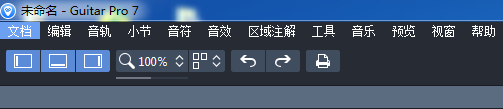
图 1:缩放和显示功能图标
一、缩放控制功能
在吉他学习软件Guitar Pro缩放控制中有三类选项,从上至下分别为:
第一类,配合宽度。如下图所示,该选项下“乐谱”的宽度将配合“乐谱显示区域”的宽度来显示。如果我们关闭界面周边的编辑面板,“乐谱显示区域”扩大,乐谱的显示也会随之自动调整。
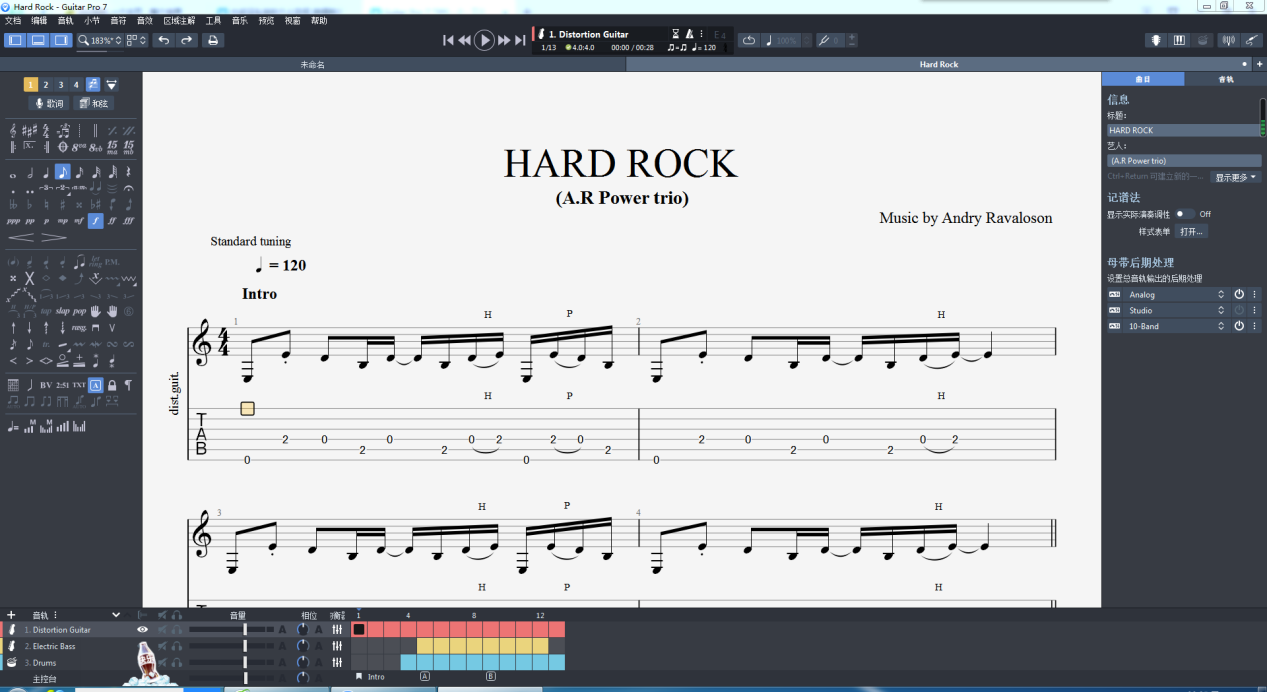
图 2:配合宽度显示效果
第二类,配合页面尺寸。该选项下“乐谱”的高度将配合“乐谱显示区域”的高度来显示,也就是在显示区域内显示整页乐谱。同样地,如果我们关闭周边编辑面板,乐谱的显示会自动调整以适应“乐谱显示区域”的高度。
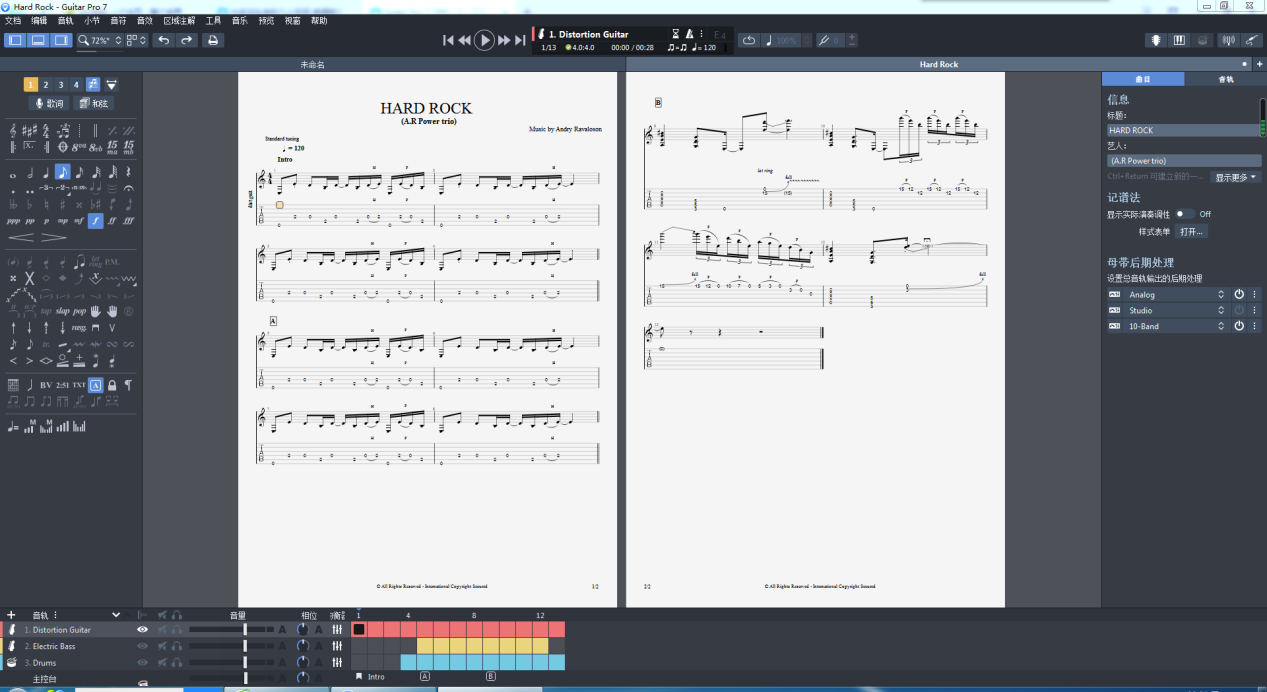
图 3:配合页面尺寸显示效果
第三类,直接选择预设的缩放比例。这里有三种方式可以选择比例:
在吉他学习软件Guitar Pro显示模式设置中,我们可以在六个选项中自由切换。前三种较为简单,所以笔者在这里着重介绍后三种模式。
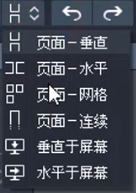
图 4:显示模式
1.“页面连续”模式,这种显示模式会省略不同页面间的空隙及其页面页脚的空白,连续的显示乐谱。在该模式下笔者推荐大家将显示比例设置为适合宽度,比较方便靠谱。当然也可以手动调整为一个合适的缩放比例。
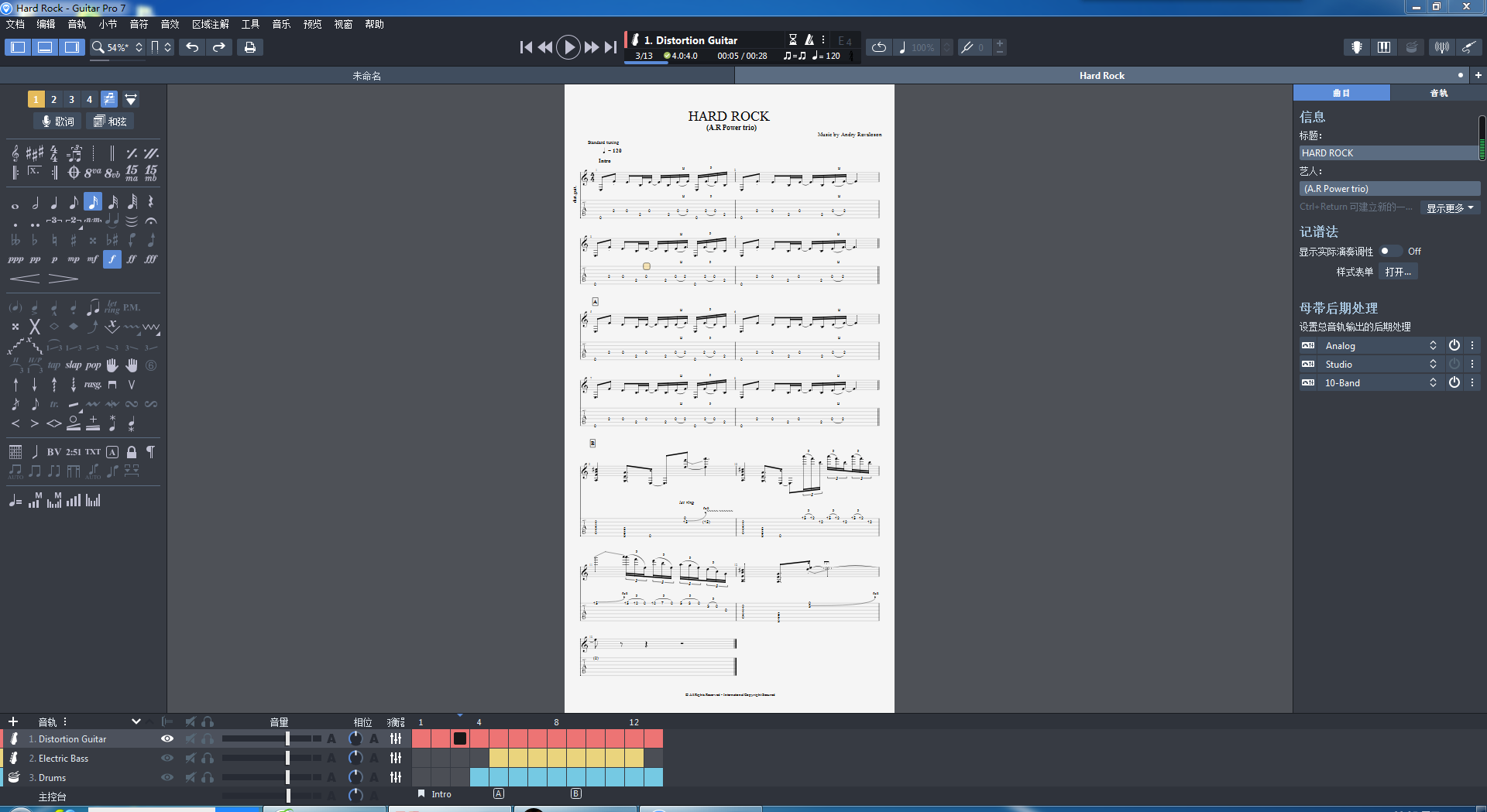
图 5:连续显示效果
2.“垂直于屏幕”模式,该模式会充分利用屏幕显示区域,显示更多的乐谱,而像乐谱标题、艺人等信息则会被省略。选择这种模式后笔者推荐大家拖动缩放控制条,手动将乐谱缩放为合适自己需要的浏览大小。
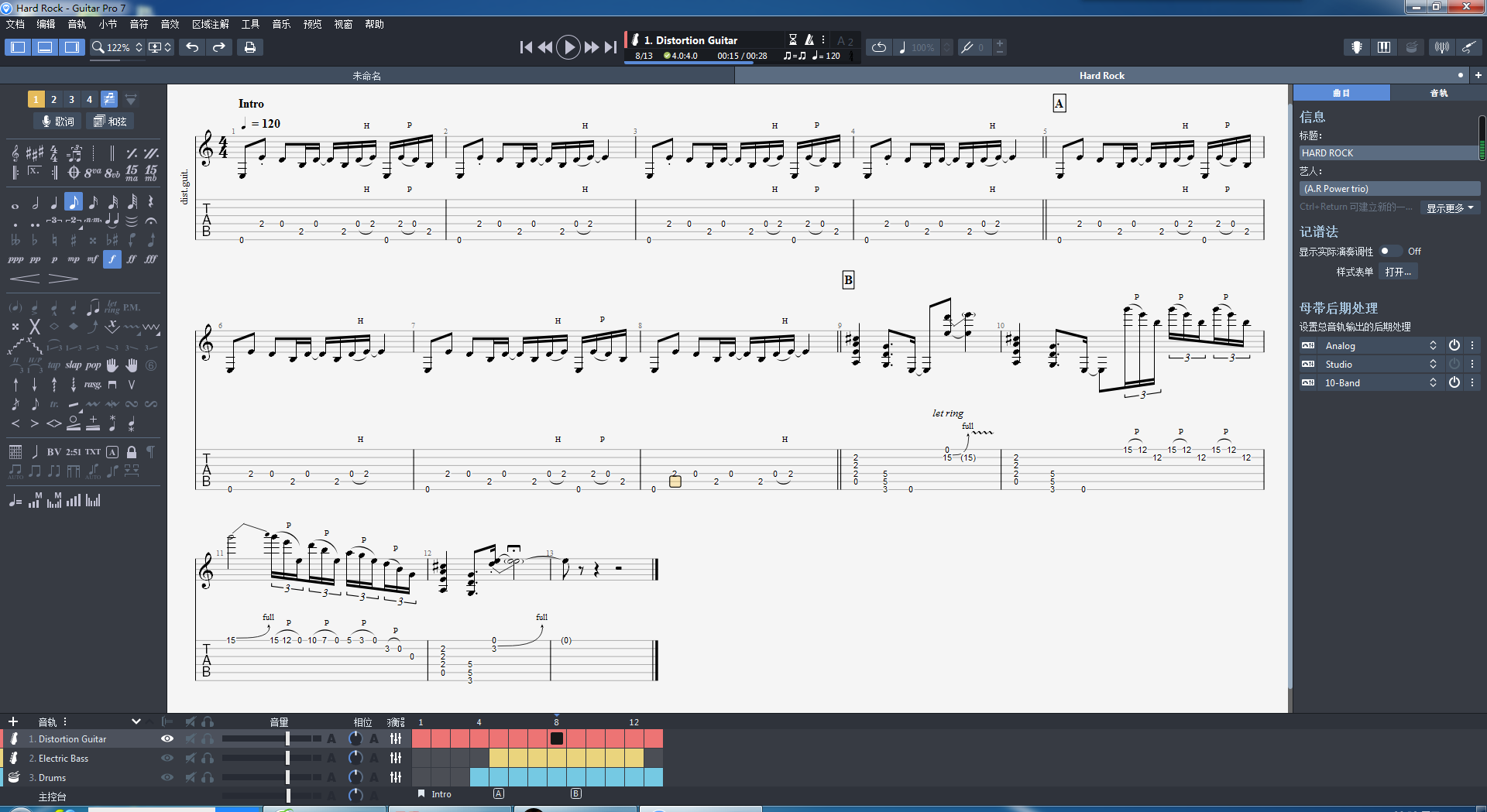
图 6:垂直显示效果
3.“水平于屏幕”模式,这种模式下乐谱的显示方式是:从左至右水平排列。在该模式下笔者建议大家选择缩放比例为合适高度,即“配合页面尺寸”,这样显示模式更加适用于反复练习小段的演奏,帮助大家提高演奏水平。
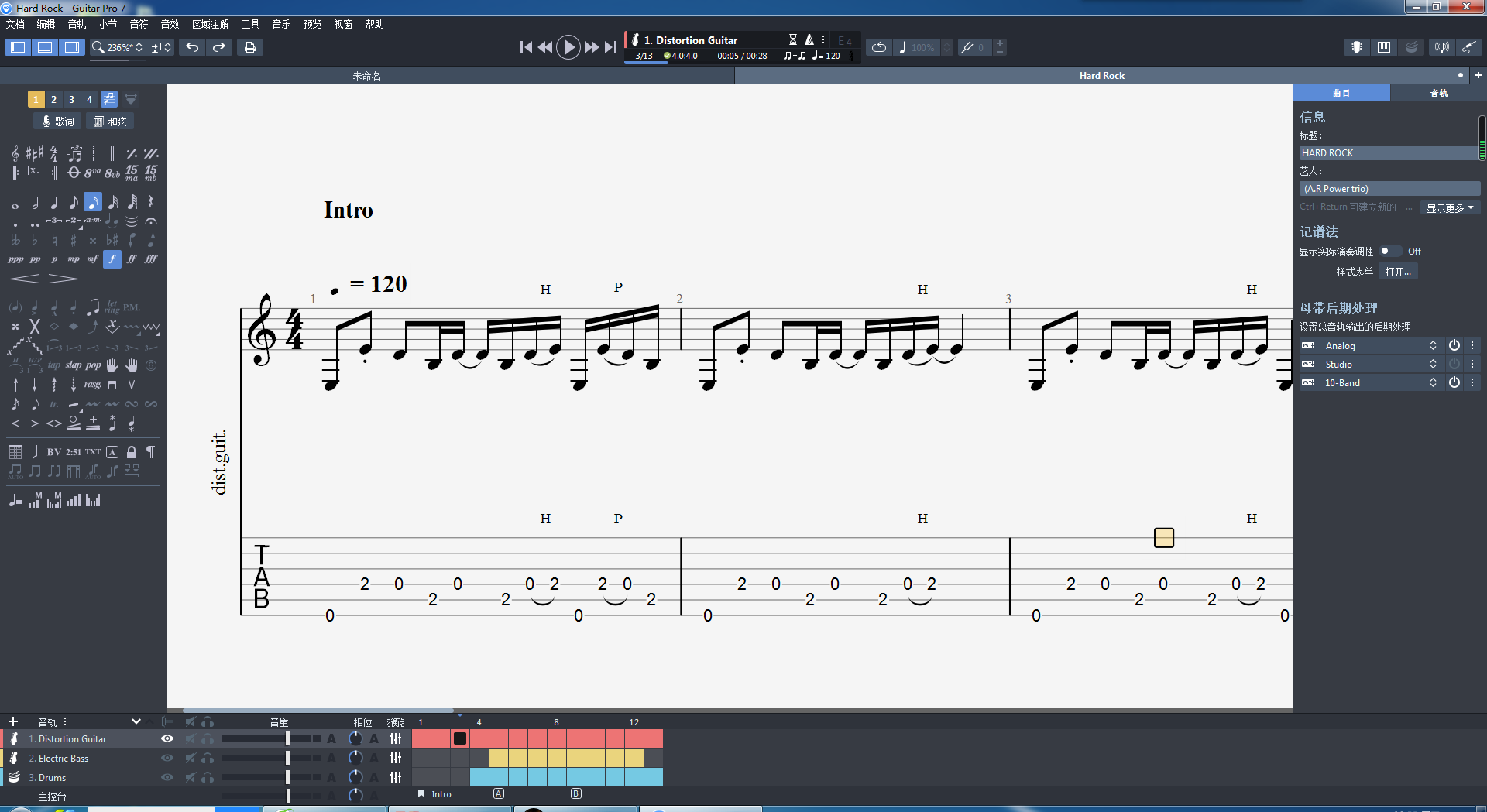
图 7:水平显示效果
学习了调整显示效果的小技巧,我们就可以利用吉他学习软件Guitar Pro将乐谱设置为自己最舒适的浏览效果了。提高了看谱效率,我们学习吉他也会更加方便。Guitar Pro中还有许多实用的小功能和小技巧,快来一起用它学习吉他吧。
作者:苏九
展开阅读全文
︾